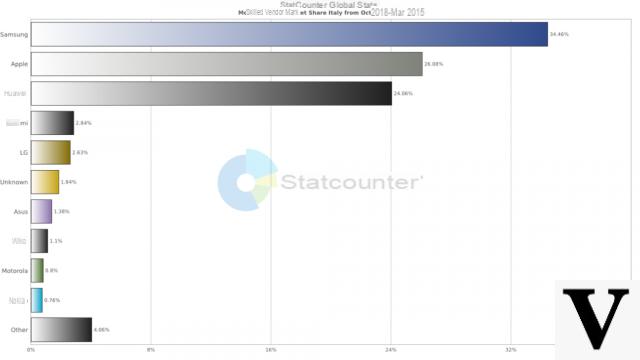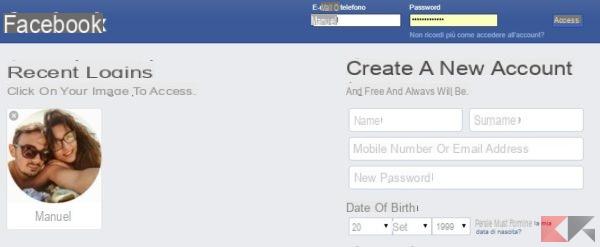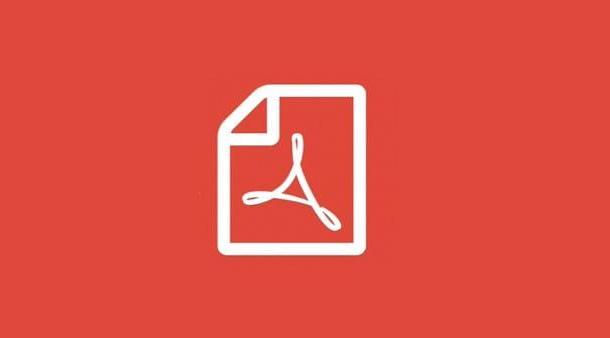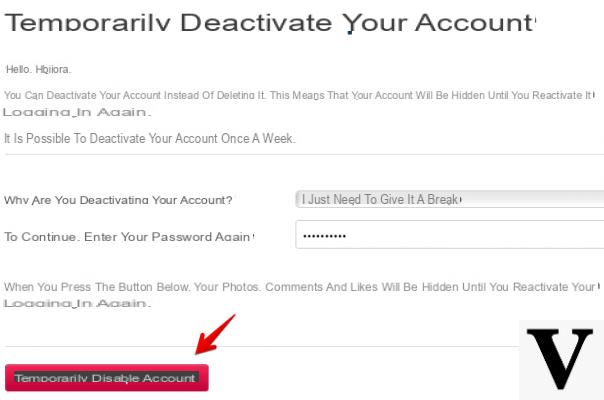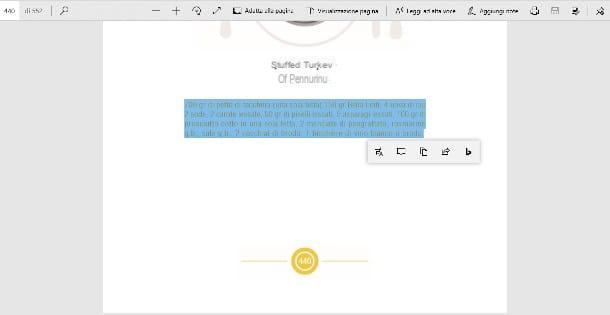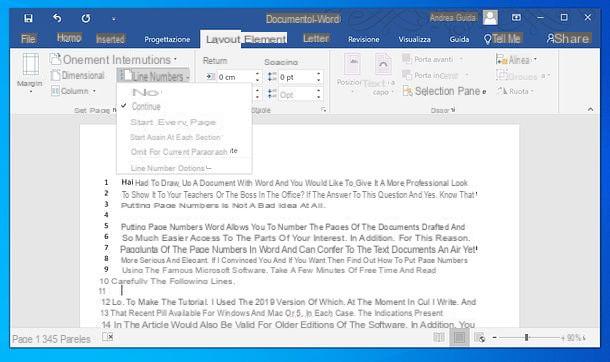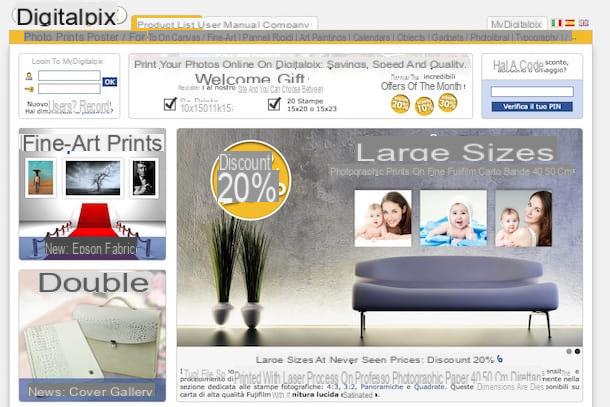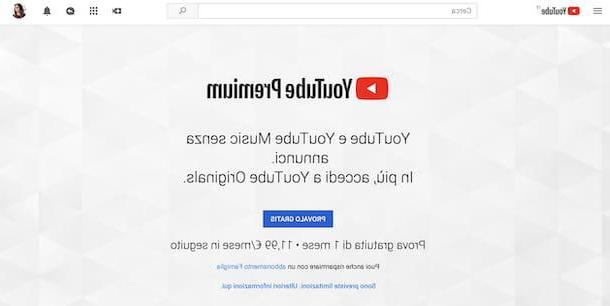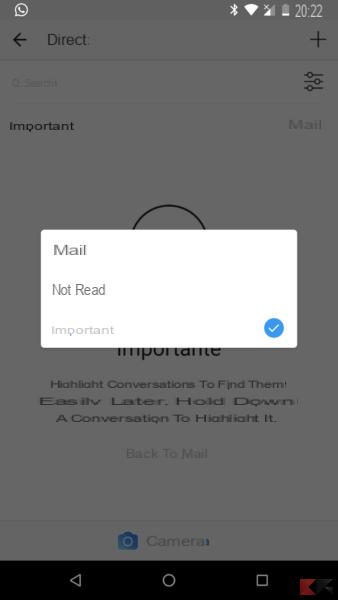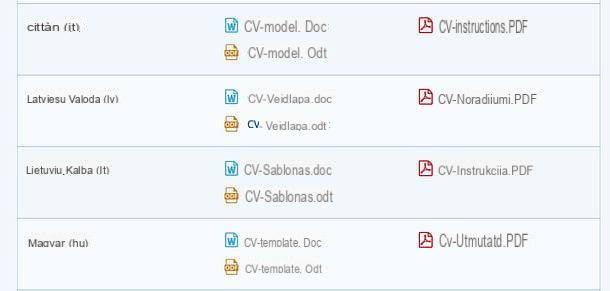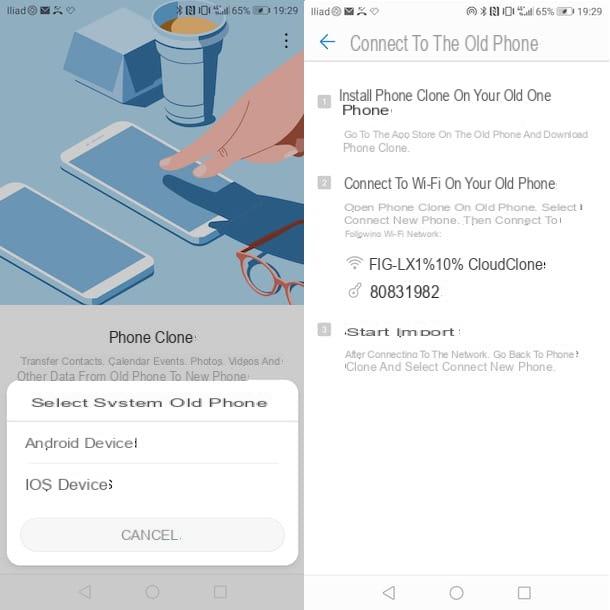index
Comment vectoriser un PDF avec Illustrator
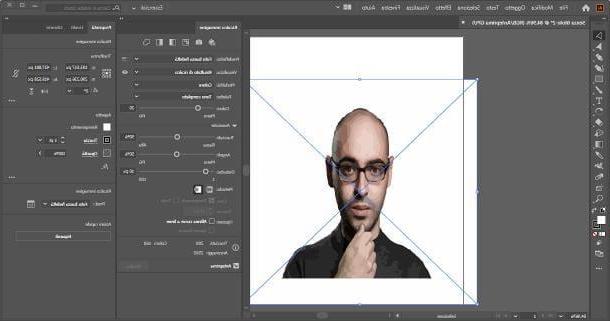
Si le logiciel est installé sur votre ordinateur Adobe Illustrator et vous souhaitez découvrir comment l'exploiter pour vectoriser un fichier PDF, alors c'est le bon chapitre pour répondre à vos besoins.
Pour commencer, vous devez créer un nouveau document pouvant contenir l'image résultante : pour cela, lancez Illustrator, cliquez sur le menu Déposez le résident en haut et sélectionnez l'élément Neuf… de ce dernier, afin de commencer à créer une nouvelle image. Alors utilise la carte Graphiques et illustrations, situé dans la nouvelle fenêtre ouverte, pour spécifier le dimensioni et l 'orientation de l'image et, après avoir fait votre choix, cliquez sur le bouton Créer.
Lorsque la feuille de calcul s'ouvre, accédez au menu Fichier> Placer... et sélectionnez le document PDF qui contient l'image que vous souhaitez importer. Si le fichier comporte plusieurs pages, assurez-vous de choisir le page à importer et supprimez la coche de l'élément Importez des pages PDF sous forme de liens pour des performances optimales. Une fois cela fait, déplacez l'image PDF nouvellement importée dans votre feuille de calcul et placez-la d'un clic de souris.
Une fois cette étape terminée, vous pouvez lancer la transformation du PDF en image vectorielle : puis cliquez sur le menu Objet et sélectionnez les éléments Trace d'image> Créer de ce dernier, de procéder. Si tout s'est bien passé, l'image doit être convertie en vecteur et apparaître initialement en noir et blanc.
Pour le colorier ou modifier d'autres types de paramètres, cliquez sur l'image que vous venez de convertir, localisez le panneau Tracer l'image (situé à droite, à l'intérieur du bar propriété) et utilisez le menu déroulant Sélectionnez un préréglage de traçage pour appliquer le type de coloration que vous préférez parmi celles disponibles : par exemple, en utilisant l'option photo haute fidélité vous allez créer un vecteur qui essaie de reproduire autant que possible le schéma de couleurs de l'image d'origine.
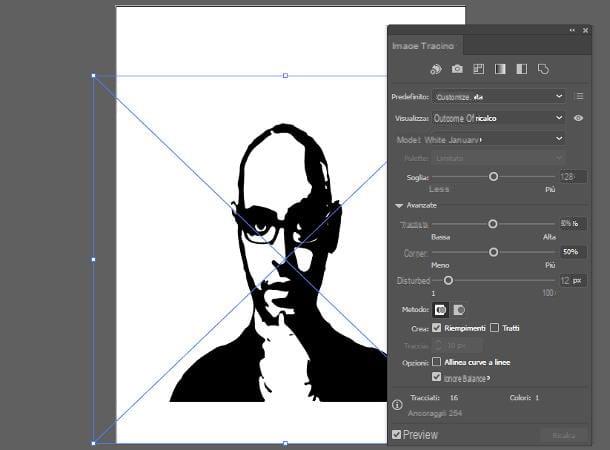
Après avoir fait votre choix, agrandissez le panneau Tracer l'imageen cliquant sur l'icône en forme de finestra placé à côté du menu déroulant indiquant le mode de coloration précédemment choisi (ex. photo haute fidélité), et utilisez les menus déroulants et les barres de contrôle attachés à l'onglet Tracer l'image agir sur les différents paramètres du vecteur : le mode de afficher, si seulement palette et la quantité de couleurs utiliser.
Si vous êtes également intéressé à agir sur les chemins, les angles, le bruit et d'autres paramètres de définition, développez le menu Avancé et utilisez les entrées proposées pour appliquer les modifications nécessaires.
Une fois votre travail terminé, il ne vous reste plus qu'à enregistrer l'image que vous venez de créer au format vectoriel, avec SVG: pour continuer, allez dans le menu Fichier> Enregistrer sous..., sélectionnez le dossier dans lequel enregistrer le vecteur, définissez le menu déroulant Enregistrer sous en option SVG et, après avoir tapé le nom du fichier, cliquez sur les boutons Sauver e OK pour tout compléter. Facile, tu ne trouves pas ?
Autres façons de vectoriser un PDF
Si vous ne disposez pas d'Adobe Illustrator, sachez que vous pouvez utiliser d'autres logiciels et services en ligne pour vectoriser un PDF très simplement. En voici quelques uns.
Inkscape (Windows / macOS / Linux)
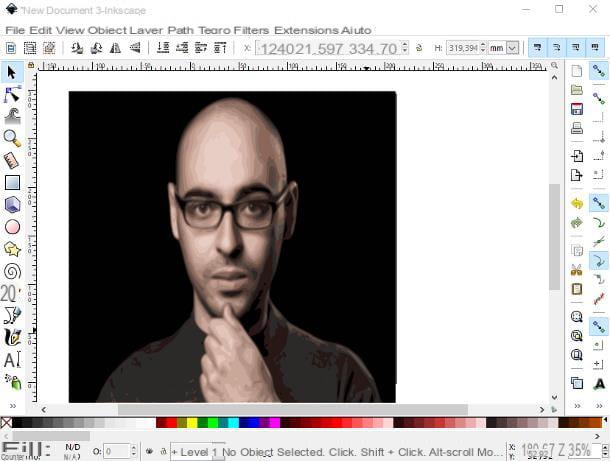
Inkscape, si vous n'en avez jamais entendu parler, est un logiciel d'édition vectorielle open source et multiplateforme, disponible pour Windows, macOS et Linux. Ses nombreuses fonctionnalités incluent la compatibilité avec les documents PDF, qui peuvent être convertis en images vectorielles de manière très simple.
Pour obtenir Inkscape, connectez-vous au site Web du programme et cliquez suricône du système d'exploitation vous utilisez pour accéder à la page de téléchargement spécifique : si vous utilisez Windows, cliquez sur le lien qui correspond le mieux à la version du système d'exploitation que vous utilisez (par ex. 64 bits o 32 bits) puis sur le lien msi situé sur l'écran suivant, afin de commencer à télécharger le package d'installation du programme.
Une fois que vous avez le fichier, lancez-le, cliquez sur le bouton Suivant, cochez la case à côté de l'élément J'accepte les termes du contrat de licence et terminer la configuration en cliquant sur les boutons dans l'ordre Suivant, Résolution, installer, Oui e finition. Vous pouvez ensuite démarrer Inkscape en l'appelant depuis le menu Démarrer ou via l'icône qui, entre-temps, aurait dû être créée sur le bureau.
Si, par contre, vous employez un Mac, Clique sur le lien .dmg pour obtenir le fichier d'installation d'Inkscape et, immédiatement après, téléchargez le module complémentaire XQuartz, indispensable pour pouvoir utiliser le programme sur macOS.
Pour continuer, allez sur cette page Web, cliquez sur le lien XQuartz-xxxdmg et démarrer le paquet .dmg contenant le composant susmentionné; maintenant clic droit surexécutable .pkg qui y réside, cliquez sur l'élément Avri situé dans le menu contextuel et lancez l'installation du logiciel en cliquant sur le bouton Continue trois fois consécutives, puis sur Accepter e Installer. Enfin, tapez le Mot de passe du Mac et terminer la configuration en cliquant sur les boutons Installer le logiciel, OK e Fermer .
Une fois l'installation de XQuartz terminée, vous pouvez enfin installer Inkscape sur le Mac : ouvrez le paquet .dmg que vous avez précédemment téléchargé sur le site Web du programme, faites glisser son icône vers le dossier applications macOS et, une fois la copie terminée, redémarrez le Mac.
A la prochaine connexion, lancez XQuartz le rappelant de Launchpad, aller au menu XQuartz> Préférences... (en haut à gauche) et faites quelques ajustements pour permettre à Inkscape de fonctionner : dans l'onglet contribution, seuls les éléments doivent être cochés Activer les équivalents clavier avec X11 e Les touches d'option envoient Alt_L et Alt_R; dans la carte Presse-papiersà la place, seuls les éléments doivent être cochés Activer la synchronisation e Mettre à jour le presse-papiers lorsque le presse-papiers change.
Après cette étape aussi, vous pouvez enfin commencer Inkscape l'appeler depuis le dossier applications sur Mac : rappelez-vous qu'au premier démarrage, il faut faire un clic droit sur son icône et appuyer sur Avri deux fois de suite, afin de surmonter les restrictions macOS sur les développeurs non certifiés.

Désormais, les procédures sont les mêmes sur les deux systèmes d'exploitation : aller dans le menu Fichier> Importer... (en haut à gauche), sélectionnez le fichier PDF à vectoriser à l'aide de l'écran suivant, puis sélectionnez la page contenant l'image pour importer (dans le cas de documents multipages), cochez les éléments Importation avec bibliothèque interne e Intégrer des images et utilisez la barre de réglage juste en dessous pour régler le niveau de précision des dégradés. Notez que plus la précision est élevée, plus le fichier SVG résultant sera volumineux.
Après avoir effectué les réglages nécessaires, appuyez sur le bouton OK, faites un clic droit sur l'image que vous venez d'importer dans le chemin et sélectionnez l'entrée Diviser à partir du menu contextuel proposé ; Maintenant, copiez l'image séparée en cliquant dessus avec le bouton droit et en choisissant l'option Copia depuis le menu contextuel.
A ce stade, vous devez coller l'image précédemment copiée dans un nouveau document : puis allez dans le menu Fichier> Nouveau d'Inkscape, faites un clic droit sur le nouvel espace de travail et sélectionnez l'entrée Pâte dans le menu contextuel affiché. Après cela, vous devez adapter l'image à la feuille de calcul, en utilisant i régulateurs présent sur les bords et créant le vecteur réel.
Pour cela, allez dans le menu Terrain Inkscape (en haut), sélectionnez l'entrée Vectoriser le bitmap... à partir de ce dernier et utilisez la fenêtre suivante pour ajuster les paramètres sur la façon de créer le chemin : pour créer un vecteur fidèle à l'original, mettez la coche à côté de l'option couleurs et définissez la valeur Analyses sur un nombre supérieur à 15.
Pour prévisualiser les graphiques vectoriels résultants, cliquez sur le bouton rafraîchir et, si cela vous satisfait, cliquez sur le bouton OK. Enfin, fermez la fenêtre Vectoriser les bitmaps et, pour sauvegarder votre travail, allez dans le menu Fichier> Enregistrer dans Inkscape.
CloudConvert (en ligne)
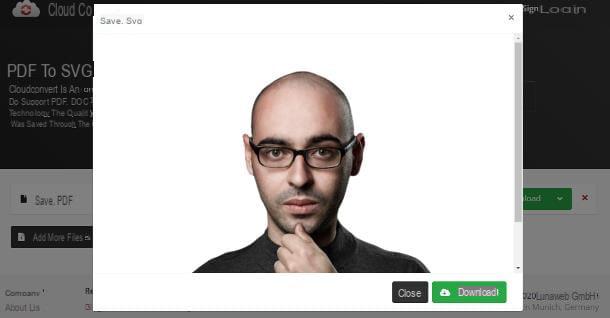
Une autre option à considérer pour vectoriser un fichier PDF consiste à utiliser un convertisseur en ligne, accessible via n'importe quel navigateur pour naviguer en ligne. Parmi les meilleures solutions de ce type je signale CloudConvert qui vous permet de transformer des fichiers vers et depuis différents formats (documents, photos, présentations, etc.) en quelques clics. De plus, il protège la confidentialité des utilisateurs en supprimant les fichiers téléchargés sur ses serveurs dans les heures suivant le téléchargement.
Cependant, dans sa forme gratuite, CloudConvert a des limites : le nombre maximum de fichiers convertibles par jour est égal à 10 (ou 25 si vous vous inscrivez pour un compte gratuit), vous pouvez faire un maximum de 5 conversions en même temps, le poids total des dossiers ne doit pas dépasser 1 GB et l'opération ne doit pas prendre plus de 25 minutes (sinon il s'arrêtera automatiquement). Pour contourner ces limites, il est nécessaire de souscrire à un abonnement payant, avec des prix de départ égaux à 8 €/mois.
Dans tous les cas, pour convertir un fichier PDF en SVG (donc au format vectoriel) avec CloudConvert, connecté à la page principale du service, définissez le menu déroulant situé à droite de l'élément convertir en option PDF (si vous ne le trouvez pas, aidez-vous de la barre de recherche en haut du panneau) et celle à droite de l'article à su SVG, puis cliquez sur le bouton Choisir le dossier et choisissez le document PDF à convertir.
Une fois la phase de téléchargement terminée, appuyez sur le bouton représentant un clé pour définir les options de conversion (moteur et, si nécessaire, nombre de pages), appuyez sur le bouton Bien et lancez la conversion, qui devrait prendre quelques minutes (selon la taille du fichier et le nombre de pages à numériser), en appuyant sur le bouton Convertir. Une fois la conversion terminée, vous devriez voir un aperçu du fichier SVG généré : pour le télécharger, appuyez sur le bouton Télécharger et vous avez terminé.
En plus de CloudConvert, il existe de nombreux autres sites Web qui permettent de transformer facilement des fichiers PDF en SVG (ainsi que de nombreux autres formats) : je vous en ai parlé en détail dans mon tutoriel dédié aux convertisseurs en ligne. S'il vous plaît, jetez-y un œil au moins!
Observation: les conversions effectuées via CloudConvert ou d'autres convertisseurs en ligne ne fournissent pas des résultats égaux à ceux pouvant être obtenus grâce à l'utilisation d'un logiciel spécifique. Ce type de conversion, par exemple, est optimal dans les cas où vous devez intégrer une image PDF au sein d'une page Web, sous la forme d'un fichier SVG, mais n'est pas adapté aux opérations de distorsion sur les images intégrées. Garde ça en tête.
Comment vectoriser un PDF